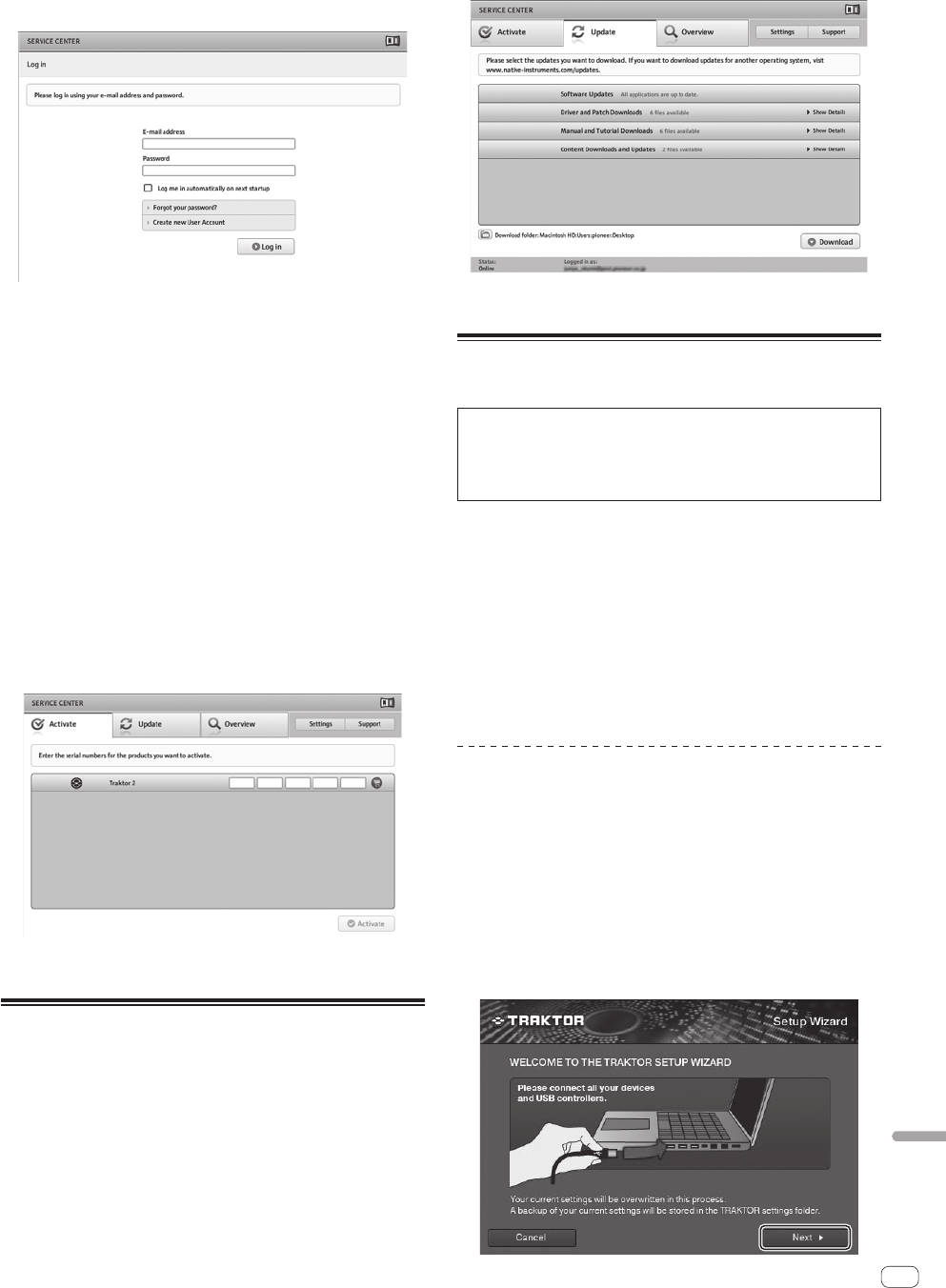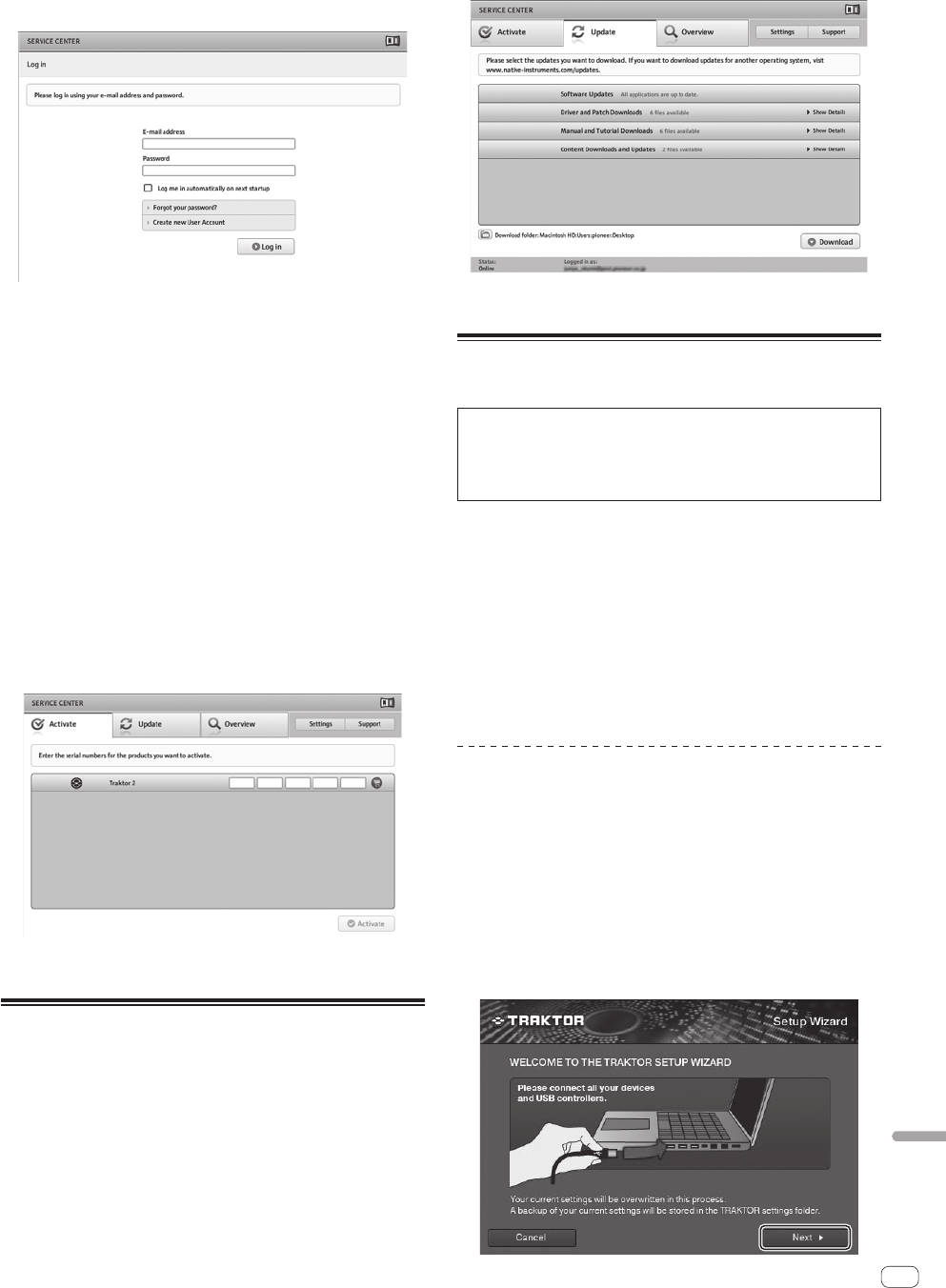
5
Ru
Русский
Активизация через Интернет
1 Запустите SERVICE CENTER.
Отображаетсяэкранвхода.
2 Введите ваш e-mail адрес и пароль, затем
щелкните по [Log in].
! Привходевпервыйразтребуетсясоздатьаккаунтнового
пользователя.
Прищелчкепо[Create new User Account]отображаетсяэкран
регистрацииаккаунтановогопользователя.
Введитетребуемыепараметры(e-mailадрес,имяифамилию),
выберитестрану/регион,затемщелкнитепо[Next].
Приотображенииэкранаподтверждениярегистрационной
информациипроверьтеее,затемщелкнитепо[OK].
Навведенныйвформеe-mailадресбудеотправленпароль.
Возвратитесьнаэкранвходаивойдитевсистему.
! Персональнаяинформация,введеннаявовремярегистрации
аккаунтановогопользователяможетсобираться,обрабаты-
ватьсяииспользоватьсявсоответствиисполитикойконфиден-
циальности,имеющейсянавебсайтеNativeInstruments.
PIONEERCORPORATIONнесобирает,обрабатываетили
используетперсональнуюинформацию.
3 Введите серийный номер, указанный на упаковке
CD-ROM с программным обеспечением TRAKTOR LE
2, затем щелкните по [Activate].
4 По отображении “Activated” щелкните по [Exit].
Обновление программного
обеспечения TRAKTOR 2
КогдакомпьютерподключенкИнтернет,программноеобеспече-
ниеTRAKTOR2можнобудетобновлять,войдявNativeInstruments
SERVICECENTER(далееупоминаетсяпростокак“SERVICE
CENTER”).
1 Запустите SERVICE CENTER и войдите в систему.
ПодробнееозапускеSERVICECENTERивходевсистемусмо-
трите
ЗапускSERVICECENTER
настр.4.
2 Щелкните по ярлыку [Update].
Происходитпоискдоступныхобновлений.
3 Установите галочку в окошке метки.
Укажитеобновление,котороенужнозагрузить.
4 Щелкните по [Download].
Запускаетсяпроцессобновления.
Исходные настройки
ИсходныенастройкидляTRAKTORLE2можновыполнитьспомо-
щьюмастераустановки(Setup Wizard).
Предостережения
! ДляпользователейWindowsследуетзаранееустановить
программныйдрайверданногоаппарата.
! ВсенастройкиTRAKTORLE2сбрасываютсянаисходные
значенияпоумолчанию.
Перед использованием выполните следующие
действия:
! Обновитеданныйаппаратдонаиболеесвежейверсиивстро-
енногопрограммногообеспечения.
! ДляпользователейWindows
Обязательновключитепитаниеданногоаппаратапередзапу-
скомTRAKTORLE2.
Еслипитаниеданногоаппаратабыловключенопосле
запускаTRAKTORLE2,тодрайверDDJ-ASIOможетне
распознаваться.
ЕслидрайверDDJ-ASIOнераспознается,закройтеTRAKTOR
LE2,затемперезапуститеданныйаппарат.
Процедура настройки
1 Подключите данный аппарат и компьютер через
USB кабель, затем передвиньте переключатель
[ON/OFF] на сторону [ON].
2 После запуска данного аппарата запустите
TRAKTOR LE 2.
! ОбязательнозапуститеданныйаппаратдозапускаTRAKTORLE2.
3 В меню [Help] в верхнем левом углу экрана
откройте [Start Setup Wizard], затем щелкните по
[Next].